| 前页 | 后页 |
添加形状脚本
UML元素和连接器在形状、颜色和标签方面都具有标准外观。可以通过多种方式更改元素类型或连接器的外观,使用形状脚本来定义要施加在默认或主形状上的确切特征。如果要标准化外观以应用于许多元素,请将形状脚本脚本附加到UML配置文件(例如 MDG元素MDG 技术UML配置文件)中的构造型属性。
访问
对于在UML配置文件中定义构造型的元素,定义一个名为“形状脚本”的属性,该属性将指定形状脚本。
通过单击“形状脚本”属性的“初始值”字段中的浏览图标来显示形状脚本编辑器。
|
功能区 |
设计>元素>特征>属性>[定义或选择属性'_image']>单击“初始值”字段中的 |
|
上下文菜单 |
右键单击构造型元素|特征|属性 | <定义或选择属性'_image'> |单击“初始值”字段中的 |
|
键盘快捷键 |
| <定义或选择属性'_image'>] |单击“初始值”字段中的 |
将形状脚本脚本添加到构造型元素
构造型元素现在类似于这个例子:
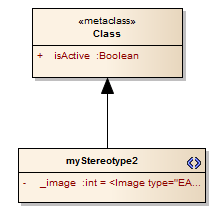
节 |
描述 |
也见 |
|---|---|---|
|
1 |
在“名称”字段中,输入“_image”。 |
|
|
2 |
单击“初始值”字段旁边的 将显示“形状编辑器”对话框。 |
形状编辑器 |
|
3 |
在“形状编辑器”对话框中输入形状脚本。 写完形状脚本后,单击确定按钮,然后单击关闭按钮。 |
编写脚本 |
注记
- 你的形状脚本可能包含外部定义的图像;在这种情况下,形状脚本将包含 image 方法,指定以技术名称为前缀的图像文件名
- 如果您正在为关联类创建形状脚本,请注记该形状脚本适用于类部分和关联部分;因此,您可能必须在 shape main 中包含测试元素类型的逻辑,以便您可以为类和关联提供单独的绘图说明
这种逻辑在以下情况下是不必要的:
- 形状源或形状目标,它们被类忽略,或者
- 装饰形状,被关联忽略 - 您还可以临时将形状脚本应用于元素,将形状脚本附加到“ UML类型”对话框(“设置 >参考> UML类型”)上定义的形状脚本型


 。
。